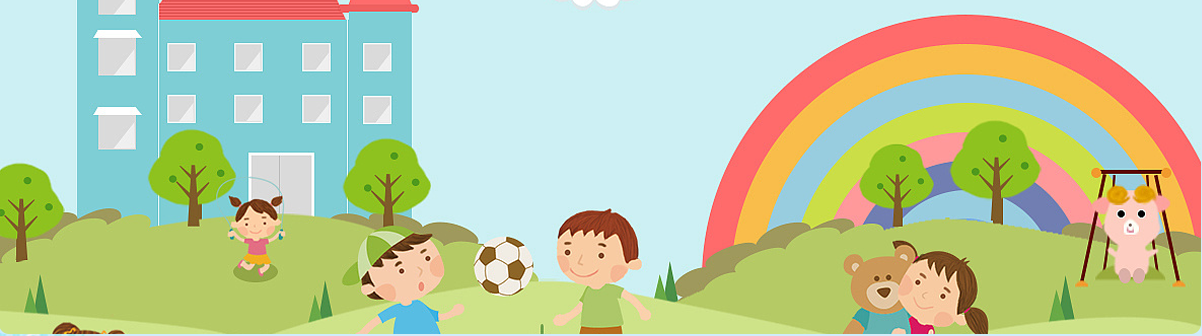2017年9月19日动感PPT制作
学习内容:
南京江宁爱儿法幼儿园园本培训
电脑操作PPT制作
一、教师在PPT设计中的常见错误。
1、课件定位不准
越来越多教师为了提供教学效果采用课件教学,但对课件的功能和定位把握不准。主要体现在:把书本上的要点列在幻灯片上,或是教学内容堆砌成课件,名为多媒体实为单一媒体,,没有真正发挥多媒体教学的优势。于此同时忽略教师具有主观能动性创造性的特殊作用。
2、课件制作质量不高
主要体现在风格设计、内容设计、多媒体素材的使用等方面。使用自带模板,有点千篇一律,学生逐渐失去兴趣,影响了教学效果;内容设计上,对文字教材往往照搬书本,缺乏对内容的提炼,信息量大确定重难点不突出,需要图像、声音、视频等表现的教学内容又常常因为自己的水平问题而不能制作或者制作不科学、不准确。
二、快速提高PPT教学设计水平的一些基本原则。
1、一个目标:一个PPT只为一类人服务,教师使用PPT是为了教师提高教学质量服务的,一切设计都要围绕这个目标进行。
2、三不原则:一个PPT不要超过3种字体,3中色系、3种动画;使PPT整个字体、风格统一、动画简洁,不会分散学生注意力。
3、八字真言:文不如表,表不如图。PPT要逻辑性强,简洁明了,图、表、动画、视频更直观形象。
4、详略得当:重点突出才是关键。不要把太多知识填在一张PPT中,要多用减法。
三、PPT设计的常用功能学习与实践
说明: 使得PPT版本为2007版本及以上
1、新建幻灯片
2、图片的插入与处理
3、音频和视频的插入处理
4、Flash动画插入
点击“插入-视频-文件中的视频”,然后将视频文件拓展名修改为*.swf,然后找到Flash文件的所在地,点击插入即可。
5、艺术字的插入
点击“插入-艺术字”,在弹出图中选择需要的模式,然后输入文字
6、形状的插入
点击“插入-形状”,在弹出页中选择喜欢的图形插入即可
7、表格的插入
点击“插入-表格-插入表格”,
8、图表的插入
9、SMARTART的插入和处理
点击“插入-SmartArt”,选择适用的图形
10、设计主题
常用的主题在第一设计好之后,可以存为模板,下次直接使用。
11、制作超链接
(a)、网站超链接
选中需要插入网站链接的文字(图片是同样可以实现的),右键——选择“超链接”。 在“插入超链接”设置面板中,地址栏中直接输入指定的网站地址,完成后点击确定。播放幻灯片,在播放过程中就能点击文字就能跳转指定网站。(编辑界面无法打开超链接)
(b)、本地超链接
如果幻灯片演示过程中需要部分视频一般需要设置本地超链接,选中需要添加超链接的文字,同样右击打开“超链接”设置界面。在“现有文件或网页”中,点击右上角的“浏览文件”,找到需要的视频文件,进行链接。(搜索时选择所有文件)完成后,地址栏会显示文件路径,点击确定完成插入,试播查看链接效果。
(c)、幻灯片超链接
幻灯片演示时可能需要一些跳转,通过超链接也能够实现,打开超链接设置。选择“本文档中的位置”,找到需要跳转到的该页幻灯片,点击确定即完成了超链接的添加。
12、动画设计效果
文本、图片、形状、表格、SmartArt图形和其他对象制作成动画,赋予它们进入、退出、大小或颜色变化甚至移动等视觉效果。具体有以下4种自定义动画效果:
第一种,“进入”效果,在PPT菜单的“动画”→“添加动画”里面“进入”或“更多进入效果”,都是自定义动画对象的出现动画形式,比如可以使对象逐渐淡入焦点、从边缘飞入幻灯片或者跳入视图中等。
第二种,“强调”效果,同样在在PPT菜单的“动画”→“添加动画”里面“强调”或“更多强调效果”,有“基本型”“细微型”“温和型”以及“华丽型”四种特色动画效果,这些效果的示例包括使对象缩小或放大、更改颜色或沿着其中心旋转。
第三种,“退出”效果,这个自定义动画效果的区别在于与“进入”效果类似但是相反,它是自定义对象退出时所表现的动画形式,如让对象飞出幻灯片、从视图中消失或者从幻灯片旋出。
第四种,“动作路径”效果,这一个动画效果是根据形状或者直线、曲线的路径来展示对象游走的路径,使用这些效果可以使对象上下移动、左右移动或者沿着星形或圆形图案移动(与其他效果一起)。
四、实践操作并相互评比,巩固所学



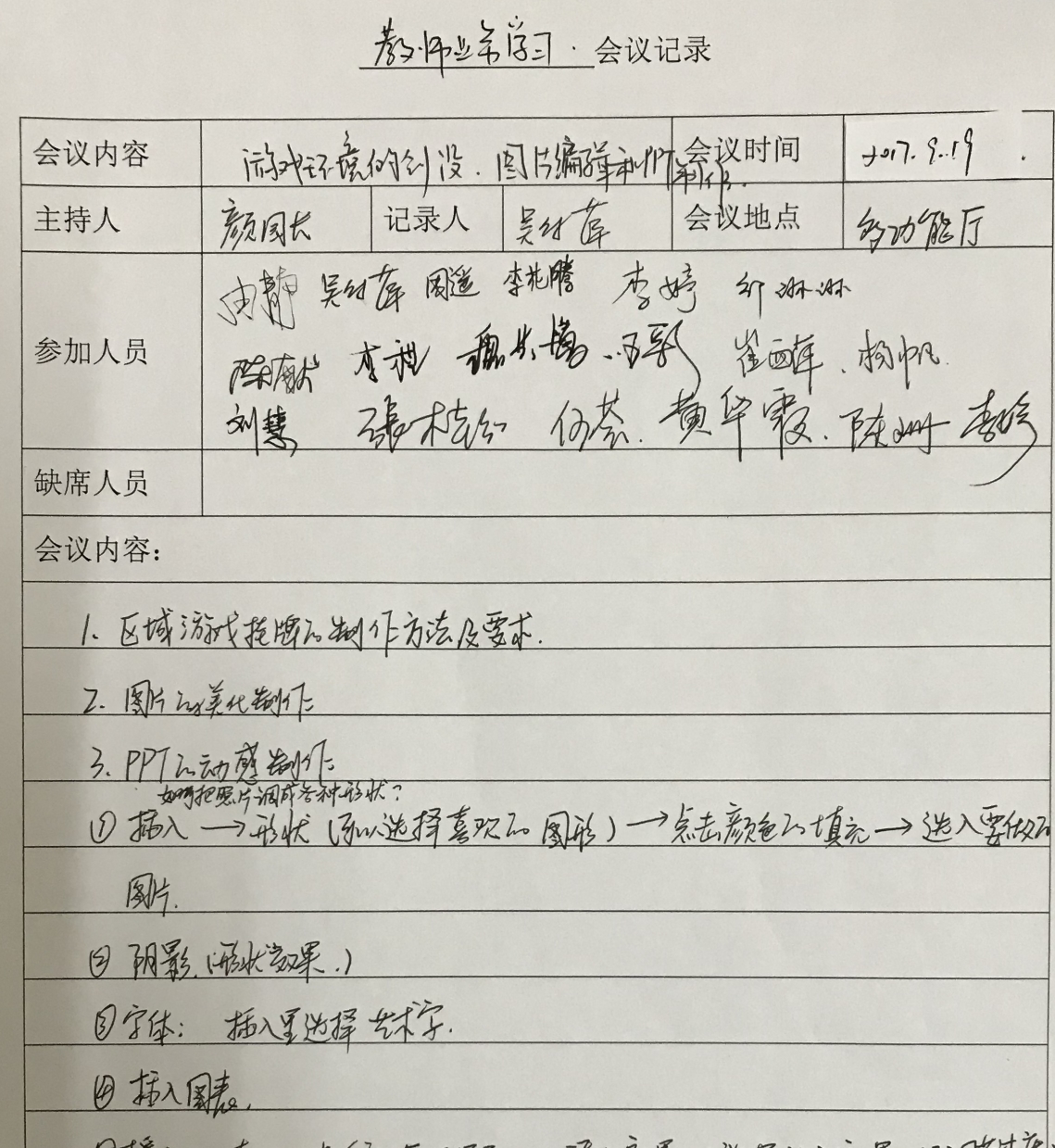

学习活动记录表
|
姓名 |
吴付萍 |
时间 |
2017.9.19 |
|
内容 |
PPT动画设计与教学应用 | ||
|
学习情况简述 一、教师在PPT设计中的常见错误。 1、课件定位不准 越来越多教师为了提供教学效果采用课件教学,但对课件的功能和定位把握不准。主要体现在:把书本上的要点列在幻灯片上,或是教学内容堆砌成课件,名为多媒体实为单一媒体,,没有真正发挥多媒体教学的优势。于此同时忽略教师具有主观能动性创造性的特殊作用。 2、课件制作质量不高 主要体现在风格设计、内容设计、多媒体素材的使用等方面。使用自带模板,有点千篇一律,学生逐渐失去兴趣,影响了教学效果;内容设计上,对文字教材往往照搬书本,缺乏对内容的提炼,信息量大确定重难点不突出,需要图像、声音、视频等表现的教学内容又常常因为自己的水平问题而不能制作或者制作不科学、不准确。 二、快速提高PPT教学设计水平的一些基本原则。 1、一个目标:一个PPT只为一类人服务,教师使用PPT是为了教师提高教学质量服务的,一切设计都要围绕这个目标进行。 2、三不原则:一个PPT不要超过3种字体,3中色系、3种动画;使PPT整个字体、风格统一、动画简洁,不会分散学生注意力。 3、八字真言:文不如表,表不如图。PPT要逻辑性强,简洁明了,图、表、动画、视频更直观形象。 4、详略得当:重点突出才是关键。不要把太多知识填在一张PPT中,要多用减法。 三、PPT制作一些常用功能 1、插入图形 有2种方法:一是点击“插入”菜单栏,然后再点击“形状”,在弹出图形列表中选择需求的图形添加即可,如下图: 二是在“开始”菜单栏的“绘图”区域,点击框框右下角的其他,在弹出的图形列表中选择需求的图形添加即可,如下图: 2、在图形中插入照片 (a)、点击“视图—工具—绘图”,在绘图工具栏中选择“自选图形”。 (b)、画好图形后,右击这个图形,在快捷菜单中选择“设置自选图形格式”。 (c)、在“颜色和线条”选项卡中,点击“颜色”右边的小三角,选择“填充效果”——“图片”,然后选择图片。按确定即可。如下图:
3、插入表格 单击“插入”菜单的“表格”命令,这时候我们需要在对话框中设定表格的列数和行数,设定完后,单击“确定”按钮,即可在当前幻灯片中插入指定的列数和行数的表格了。 4、阴影设置 在“开始”选项卡中找到“绘图”选项区,在“绘图”选项区你可以看到“形状效果”按钮,点击“形状效果”按钮,你可以看到“阴影”选项,在“阴影”选项中你可以选择阴影,如图。 5、播放动态 (a)、点插入菜单——图片,选择动态图,点插入; (b)、点幻灯片放映——从头开始。 注:动态图只有在播放幻灯片时才会起作用。 6、制作超链接 (a)、网站超链接 选中需要插入网站链接的文字(图片是同样可以实现的),右键——选择“超链接”。 在“插入超链接”设置面板中,地址栏中直接输入指定的网站地址,完成后点击确定。播放幻灯片,在播放过程中就能点击文字就能跳转指定网站。(编辑界面无法打开超链接) (b)、本地超链接 如果幻灯片演示过程中需要部分视频一般需要设置本地超链接,选中需要添加超链接的文字,同样右击打开“超链接”设置界面。在“现有文件或网页”中,点击右上角的“浏览文件”,找到需要的视频文件,进行链接。(搜索时选择所有文件)完成后,地址栏会显示文件路径,点击确定完成插入,试播查看链接效果。 (c)、幻灯片超链接 幻灯片演示时可能需要一些跳转,通过超链接也能够实现,打开超链接设置。选择“本文档中的位置”,找到需要跳转到的该页幻灯片,点击确定即完成了超链接的添加。
| |||
|
个人体验 PPT作为一种电教手段已经盛行多年。在培训前,我自以为不就是动感地呈现一些图片和插入一些声音吗?但是通过学习,让我不得不惊叹PPT的神奇。在颜园长的技能技巧演示中,我看到了PPT神奇的地方。原来它也能像白板一样实现孩子与课件的交互:它能做标记,能画画,能用橡皮擦,能用触发器控制画面的出现。在这次培训中颜园长对培训技能的选择都是平时上课所需要的,是我们的技能所缺乏的。例如声音、视频的控制与播放,用VAB实行判断,图片的放大与缩小的呈现,声音、视频文件的剪辑等。通过这次学习,使我掌握了一些新的技巧。在今后的教学活动中,师幼与课件的互动一定会更加生动。 | |||
学习活动记录表
|
姓名 |
陈姗 |
时间 |
2017.9.19 |
|
内容 |
PPT动画设计与教学应用 | ||
|
学习情况简述 一、教师在PPT设计中的常见错误。 1.课件定位不准 越来越多教师为了提供教学效果采用课件教学,但对课件的功能和定位把握不准。主要体现在:把书本上的要点列在幻灯片上,或是教学内容堆砌成课件,名为多媒体实为单一媒体,,没有真正发挥多媒体教学的优势。于此同时忽略教师具有主观能动性创造性的特殊作用。 2.课件制作质量不高 主要体现在风格设计、内容设计、多媒体素材的使用等方面。使用自带模板,有点千篇一律,学生逐渐失去兴趣,影响了教学效果;内容设计上,对文字教材往往照搬书本,缺乏对内容的提炼,信息量大确定重难点不突出,需要图像、声音、视频等表现的教学内容又常常因为自己的水平问题而不能制作或者制作不科学、不准确。 二、快速提高PPT教学设计水平的一些基本原则。 1.一个目标:一个PPT只为一类人服务,教师使用PPT是为了教师提高教学质量服务的,一切设计都要围绕这个目标进行。 2.三不原则:一个PPT不要超过3种字体,3中色系、3种动画;使PPT整个字体、风格统一、动画简洁,不会分散学生注意力。 3.八字真言:文不如表,表不如图。PPT要逻辑性强,简洁明了,图、表、动画、视频更直观形象。 4、详略得当:重点突出才是关键。不要把太多知识填在一张PPT中,要多用减法。 三、PPT制作一些常用功能 1.快速设置统一板式 快速的为当前文件的每张幻灯片设置统一版本模式,提供了不少的方便,减少了很多的工作量,而且不仅仅可以设置幻灯片,还可以设置备注和讲义模块。 2.快速为幻灯片划重点:幻灯片在放映的时候,鼠标一般是空闲的,如果想在这个时候标注或者划重点,该功能就可以实现。 3.快速裁切所需图片
选择裁切图片,绘图板工具栏还提供了其他简单便携的图片和编辑功能。移动边框以设置大小
移动边框以设置大小
4、快速制作简单的三维模型 如需要用到一些三维模型,三维绘图工具栏提供了一些便携的设置。
用快捷键shirt,可以得到一个正矩形。 绘图工具栏里的其他功能,如填充、描边、虚线等可快速编辑文档。
6、制作超链接 (a)、网站超链接 选中需要插入网站链接的文字(图片是同样可以实现的),右键——选择“超链接”。 在“插入超链接”设置面板中,地址栏中直接输入指定的网站地址,完成后点击确定。播放幻灯片,在播放过程中就能点击文字就能跳转指定网站。(编辑界面无法打开超链接) (b)、本地超链接 如果幻灯片演示过程中需要部分视频一般需要设置本地超链接,选中需要添加超链接的文字,同样右击打开“超链接”设置界面。在“现有文件或网页”中,点击右上角的“浏览文件”,找到需要的视频文件,进行链接。(搜索时选择所有文件)完成后,地址栏会显示文件路径,点击确定完成插入,试播查看链接效果。 (c)、幻灯片超链接 幻灯片演示时可能需要一些跳转,通过超链接也能够实现,打开超链接设置。选择“本文档中的位置”,找到需要跳转到的该页幻灯片,点击确定即完成了超链接的添加。
| |||
|
个人体验 通过学习,学到了很多PPT方面的知识,更重要的是增进了和其他学员之间的交流,大家在一起畅所欲言,互相讨论,交流,把自己不理解,不明白的地方提出来,提高了学习的效率。冰冻三尺非一日之寒,掌握一门本领也不是一两天就能完成的事,正所谓“师傅领进门,修行在个人”,只有在平时不断的实践中慢慢学习,积累,才能更加灵活的运用它。今后,我一定更加积极的投入到课件制作的实践当中,积极探索并和同事相互交流,相互帮助,精心制作一些教学课件,并运用到实际教学当中。在这次学习中,我也深刻认识到: 一、课件制作十分繁琐,制作过程中劳心劳力,要注意方方面面的搭配和协调。如:构图、用色、搭配、音乐的合成、画面的配合以及与活动进行有效的衔接的问题等等。 二、制作的过程中要不断测试、调配,在测试之前一定要先保存一个副本,以免由于软件原因导致制作的课件失去。 三、现在很多人在制作课件上都存在一个误区,就是过分的强调了课件制作的技术含量问题,要求运用深奥的技巧才是好的,那样的理解是错误的,课件制作的最终目的就是使抽象的东西形象化、化难为易,符合学生的认知水平,符合我们的教学实际就是好的。 因此我认为:常规教学和课件的运用应该是相互辅助的,我们要结合实际合理运用课件,不能过于依赖课件,课件在教学活动中合理的运用才能有效的发挥它的作用。
| |||